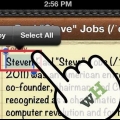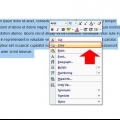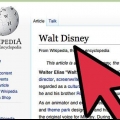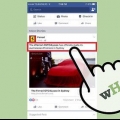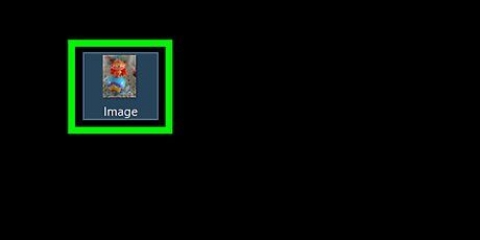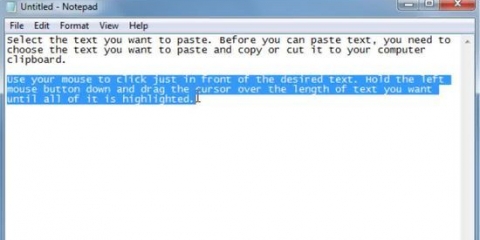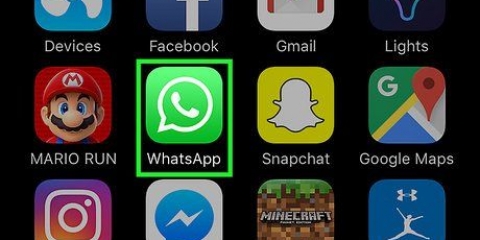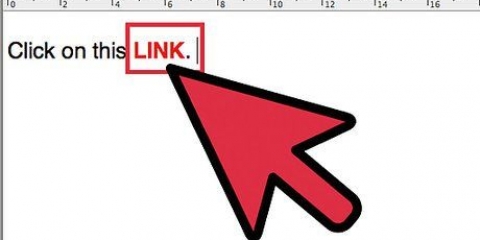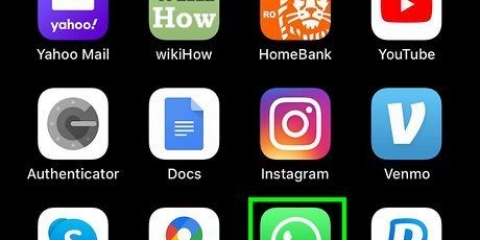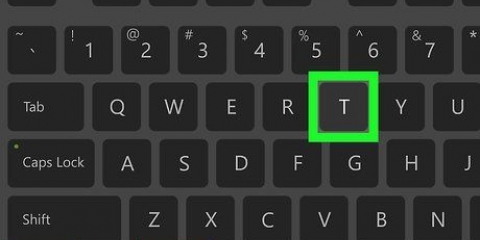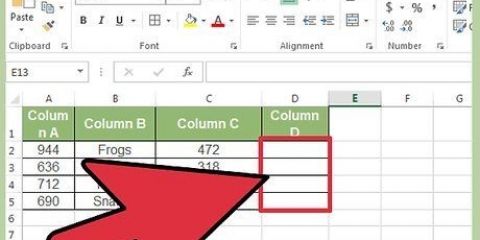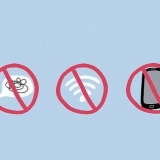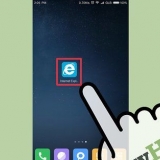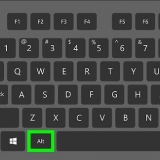Chrome - "Kopiera länkadress" Firefox - "Kopiera länkplats" Internet Explorer – "Kopiera genväg" Safari – "Kopiera länk" Word – "Kopiera hyperlänk"

Högerklicka där markören är och välj "Klistra in". Tryck Ctrl+V (Windows) eller ⌘ cmd+V (Mac). Klicka på menyn Redigera (om det finns en) och välj "Klistra in". Alla program har inte en synlig redigeringsmeny.
Placera markören där du vill ha hyperlänken. Klicka på knappen "Infoga hyperlänk". Detta kan vara under textformuläret eller i Infoga-menyn (ordbehandlare). Knappen har ofta en länkkedjeikon. Skriv vad du vill visa i fältet "Text att visa". Detta är vad som kommer att visas som den klickbara länken. Klistra in länken i fältet "Adress", "URL" eller "Länk till". Klicka i fältet och tryck Ctrl+V (Windows) eller ⌘ cmd+V (Mac) för att klistra in den kopierade länken.
Klicka på adressen i din webbläsare. Detta kan visa hela adressen om delar gömdes när du surfade. Välj hela adressen om du inte redan har gjort det. Normalt väljs adressen automatiskt när du klickar på den. Om inte, tryck Ctrl/⌘ cmd+a för att välja helheten. Kopiera den valda adressen genom att högerklicka på markeringen och sedan klicka på `Kopiera` eller trycka Ctrl/⌘ cmd+C. Placera markören där du vill klistra in länken och tryck Ctrl/⌘ cmd+V.
Processen för detta är liknande oavsett vilken typ av mobil enhet du använder (Android, iPhone, iPad, Windows Mobile, etc.) 

Att kopiera Kopiera länk adress Kopiera länkens URL Kopiera adress

Om du använder en iOS-enhet (iPhone, iPad, iPod Touch), släpp fingret när förstoringsglaset visas. Om du använder en Android-enhet släpper du fingret när indikatorn visas under markören.

Tryck och håll ned meddelandet som innehåller länken. Tryck på knappen "Kopiera" som visas. Det kan vara en ikon med två sidor ovanpå varandra högst upp på skärmen. Klistra in den kopierade texten där du vill klistra in länken och radera sedan manuellt den extra texten som följde med det ursprungliga meddelandet.


bit.ly gegga.gl aj.ly tinyurl.com



Kopiera och klistra in en länk
Länkar till onlineartiklar och webbplatser förbättrar onlinetext och ökar dess sökmotoroptimering. Du kan länka till nästan vilken webbplats som helst genom att kopiera och klistra in länken i ditt e-postmeddelande, textmeddelande eller dokument. Proceduren skiljer sig något beroende på enheten och programmet du använder. Om adressen är mycket lång kan du använda en länkförkortningstjänst.
Steg
Metod 1 av 3: Windows och Mac

1. Hitta länken du vill kopiera. Du kan kopiera länkar från webbplatser, e-postmeddelanden, Word-dokument och nästan alla andra program.
- Textlänkar på webbsidor och e-postmeddelanden är ofta understrukna och i en annan färg än den omgivande texten. Många länkar är knappar och bilder.

2. Högerklicka på länken. Om länken är en bild, klickar du på höger musknapp får du möjlighet att kopiera.
Om du använder en Mac med bara en musknapp håller du ned Ctrl och klicka för att öppna högerklicksmenyn.

3. Välj alternativet "Kopiera länk". När en länk har kopierats kommer den att skickas till ditt urklipp för att klistras in någon annanstans. Urklipp kan bara hålla en länk åt gången. Hur detta alternativ är formulerat skiljer sig åt beroende på program du använder. Nedan följer några vanliga exempel:

4. Placera markören där du vill klistra in länken. När din länk har kopierats kan du klistra in den var du än kan skriva. Klicka för att placera markören där du vill klistra in länken.
Du kan klistra in länken var som helst du kan skriva, till exempel i e-postmeddelanden, Word-dokument, webbläsarens adressfält och Facebook-chattar.

5. Klistra in länken. Det finns flera sätt att klistra in din kopierade länk:

6. Klistra in länken som en hyperlänk med annan text. I vissa program, som bloggar, e-postprogram och ordbehandlare, kan du ändra texten som visas istället för att visa hela länkadressen. Så här skapar du en länk med en fras eller ett ord:

7. Kopiera och klistra in en adress från adressfältet. Om du vill dela eller spara en webbplats du besöker kan du kopiera adressen från adressfältet i din webbläsare:
Metod 2 av 3: Mobila enheter

1. Hitta länken du vill kopiera. Du kan kopiera länkar från webbläsare, e-postmeddelanden och många andra appar. Länkar kan vara traditionella textlänkar eller en bild.

2. Tryck och håll ned länken du vill kopiera. När du har hittat länken, tryck och håll ned den tills en ny meny visas. Det kan ta en stund innan menyn visas.

3. Tryck på alternativet "Kopiera". Vad detta kallas beror på vilken app du använder. Leta efter ord som liknar dessa exempel:

4. Placera markören där du vill klistra in länken. När du har kopierat länken kan du klistra in den var du än kan skriva. Tryck på textfältet för att placera markören i det.

5. Tryck och håll fingret på markören. Släpp fingret efter en stund. En ny meny visas.

6. Tryck på "Klistra in" för att klistra in din kopierade länk. Du kommer att se alternativet "Klistra in" i menyn som visas. Genom att trycka på "Klistra in" klistras den kopierade adressen in i textfältet.

7. Kopiera och klistra in en länk från ett textmeddelande (Android). Om du fick ett textmeddelande med en länk på din Android-enhet kan du behöva lite mer arbete med att kopiera det, särskilt om det har mer text bifogad. Alla Android-meddelandeappar fungerar inte likadant:
Metod 3 av 3: Använda en länkförkortare

1. Använd en länkförkortningstjänst om du behöver app eller tweeta en länk. Webbadresser kan bli väldigt långa, särskilt för sidor långt inne på webbplatsen. Länkförkortningstjänster låter dig skapa en kort version av en lång adress som du enkelt kan app, tweeta eller på annat sätt dela.

2. Kopiera länken du vill dela. Använd metoderna som beskrivs ovan för att kopiera och dela länken du vill förkorta.

3. Besök en länkförkortningswebbplats. Det finns flera tjänster tillgängliga för att förkorta länkar och de flesta av dem fungerar på samma sätt:

4. Klistra in din långa länk i fältet på förkortningssidan. Klicka på fältet och tryck Ctrl/⌘ cmd+V, eller tryck lite längre och välj "Klistra in", för att klistra in din långa länk i fältet på förkortningssidan.

5. Tryck eller klicka på knappen "Förkorta" eller "Skrympa" för att skapa en ny länk. Du kommer att få en kortversion av länken som har formen av tjänsten istället för den ursprungliga webbplatsen.

6. Kopiera den förkortade länken. Du kan kopiera den som en vanlig länk med metoderna ovan, eller tryck eller klicka på knappen "Kopiera" som visas på vissa webbplatser.

7. Klistra in din förkortade länk. Nu när din förkortade länk har kopierats kan du klistra in den som vilken annan länk som helst. Du kanske måste ange ett sammanhang för länken, eftersom den förkortade adressen inte direkt berättar vad den handlar om.
"Kopiera och klistra in en länk"
Оцените, пожалуйста статью